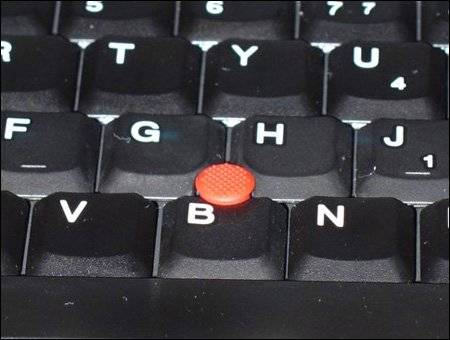Myš
Myš alebo počítačová myš je vstupné zariadenie počítača, periféria počítača slúžiaca na ovládanie polohy kurzora na obrazovke a vykonávanie operácií tlačením tlačidiel. V spodnej časti myši je zariadenie, ktoré detekuje pohyb myši vzhľadom k vodorovnej podložke a následne tento pohyb prenáša na obrazovku počítača. Myš dostala svoje meno, pretože staršie modely s káblom vedúcim k počítaču pripomínali tohto hlodavca.
Prvá mechanická myš bola vyrobená v roku 1963 a mala jedno tlačidlo, jej vynálezca sa volal Douglas Engelbart. Mala drevené telo, dva kovové kotúče pre udávanie zmien pozície v oboch osách a jedno červené tlačítko. Viac vám povie obrázok.
Obr. 1 Prvá myš
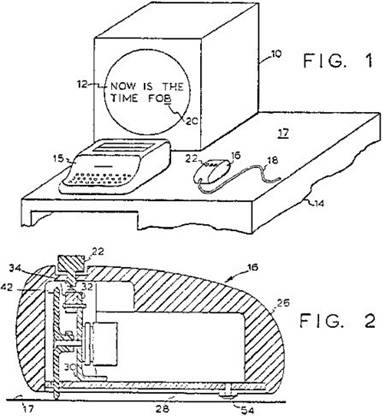

Koncept vylepšila firma Xerox. Xerox vyvinul trojtlačidlovú myš (tlačidlá boli pomenované ako červené, žlté a modré). Tu sa uskutočnil prechod od pôvodnej koncepcii myši s dvoma kotúčmi smerom k modernejšiemu návrhu s guličkou, ktorá prenášala pohyb na vnútorné prvky.
Dnešná moderná myš pracuje na základe optického senzora a má spravidla dve tlačidlá (jedno na výber, jedno pre kontextové menu), prípadne je doplnená aj skrolovacím kolieskom (pre vertikálny pohyb v dokumentoch). Myši počítačov Apple Macintosh majú jedno tlačidlo. Dnes predávané myši tak mávajú od jedného tlačidla po päť a viac, ktorých funkcie sú konfigurovateľné a využiteľné napr. aj pri hraní počítačových hier.
Pripojenie myši k počítaču je riešené buď káblom, pôvodne napr. cez sériový port, PS/2, dnes najmä prostredníctvom USB, alebo bezdrôtovo prostredníctvom bluetooth.
Princíp mechanickej myši
Obr.2 Princíp mechanickej myši

1: Pohyb myšou po podložke otáča guľou.
2: Kolieska osí X a Y sa dotýkajú gule a prenášajú pohyb.
3: Kolieska pre optické kódovanie majú otvory pre svetlo.
4: Infračervené LED svietia cez otvory v kolieskach na snímače.
5: Snímače zachytávajú svetlo a prevádzajú ho na rýchlosť pohybu v smeroch X a Y.
U tohto spôsobu sa využili svetelné/infra LED, presvitajúce skrz dierky v koliesku na fotorezistor, ktorý elektrickými impulzy indikoval otáčanie kolieska. Tu sa ale muselo vyriešiť, ako bude myš rozpoznávať smer otáčania, pretože z krátkodobých ostrých zábleskov svetla z diódy toho systém veľa nezistí. U každého kolieska sa využila sústava dvoch senzorov, ktoré boli zostavené tak, aby bolo možné zistiť smer otáčania. Využili sa k tomu napríklad okienka z plastu, ktoré spôsobia, že každý fotorezistor zaznamená prechod svetla cez zdierku kolieska v trochu inom čase, čo má za následok rozdielne postupnosti zaznamenávania priechodu svetla v každom smere a podľa toho elektronika vyhodnocuje, kam sa koliesko otáča. Neskoršie vydané myši však využívajú už len jednu diódu a jeden senzor, tento senzor je teda dvojitý, ale využíva svitu jednej diódy.
Obr. 3 Vnútro guľôčkovej myši

Optická myš
Optickú myš vynašli 2 ľudia – inžinieri a vynálezcovia Steve T. Kirsch, zakladateľ Mouse Systems corp. a Richard F. Lyon, ktorí predstavili dve rôzne technológie optických myší.
Kirsch k detekcii zmeny polohy využil infračervené diódy, ktorá osvetľovala špeciálni kovový povrch, na ktorom bola infra-pohlcujúcím atramentom vytlačená jemná mriežka. Pohyby myši následne detekoval infrasenzor rozdelený na štyri časti. Data zo senzoru preberal riadiaci čip v myši a podľa nich vyhodnocoval smer a rýchlosť pohybu.
Obr. 4 Optická myš zo spodnej strany

Lyon k problému pristúpil odlišne. Jeho myš (predávaná pod značkou Xerox) detegovala pohyb s pomocí 16-pixelového senzoru snímajúceho svetlo viditeľného spektra, a ten obsahoval aj detekciu pohybu. Pri použití tejto myši bol takisto potrebný špeciálny povrch, zložený z jemne bielych bodiek na čiernom pozadí. Obidve myši boli závislé na svojich podložkách a dlho trvalo, než sa tento problém vyriešil.
O ich rozšírenie sa nakoniec postaral pokrok počítačových technológií, a to tak, že bolo možné aj do týchto periférií zakomponovať dostatočne výkonné snímacie prvky, pri ktorých už nepotrebujeme mať špeciálne podložky.
Moderné optické myši využívajú optoelektronické čipy snímajúce povrch v stupňoch šedej, po ktorom myš kĺže a je osvetľovaný svetelnou diódou. Čip v myši následne príma obraz zaostrený čočkou, vyhodnocuje nasnímané obrázky, vzájomne je porovnáva a určuje, kam a ako rýchlo sa myš pohybuje.
U optických myší tak rozlišujeme niekoľko vlastností:
Ø Veľkosť snímacieho senzoru (pixely) – dnes sa pohybuje väčšinou od 16x16 po 30x30 pixelov
Ø Rozlíšenie (pixely na palec) – optické rozlíšenie myši, dané vlastnosťami zaostrovacej čočky a veľkosť optoelektrického senzoru. Udáva sa takisto v CPI (Counts Per Inch) a ide o počet pixelov na jeden palec, ktorý optický senzor vidí.
Ø Obnovovacia frekvencia (Hz) – na tomto závisí možná rýchlosť pohybovania s myšou. Pohybuje sa v širokej škále, zhruba od 1 po 7kHz.
Ø Ďalej na rozlíšení a obnovovacej frekvencie závisí odvodená hodnota udávajúca množstvo dát, ktoré senzor dokáže spracovať – Mpixely za sekundu. Výslednú hodnotu dostaneme vynásobením frekvencie snímania a počtu pixelov v každom obrázku.
Obr. 5 Čip optickej myši

Laserová myš
Laserová myš sa na trh dostala vďaka dvom firmám – Logitech a Agilent Technologies (dnes Avago), keď v roku 2004 predstavili myš MX1000. Namiesto LED diódy bol použitý laser, čo umožnilo zvýšenie rozlíšenia snímaných obrázkov. Nová technológia sa nevyhla problémom. Užívatelia mali problém so zlou odozvou myši potom, čo bola zdvihnutá z povrchu, premiestnená a opäť položena.
Ďalšie revízie však tento problémy vyriešili a dnes laserové myši prekonávajú optiku vďaka svojej vysokej presnosti a tím i odozve aj pri veľmi jemných pohyboch. Laser má lepšie vlastnosti pri použití na problematických povrchoch, ako sú lesklé alebo biele povrchy, pretože osvietenie laserom vracia do snímacieho čipu vysoko kontrastní obraz zachytávajúci sebe menšie rozdiely, čo je znázornené na obrázku.
Obr. 6 Porovnanie obrazu optické a laserové myši na rôznych povrchoch
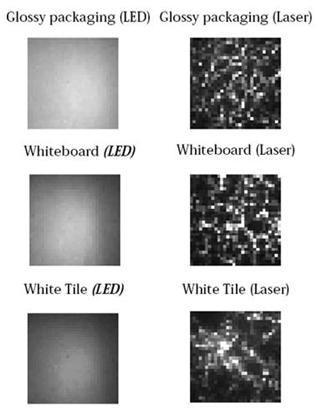
Tlačidla
a kolieska
Už pomerne dlho sa využívajú pre tlačidlá mikrospínače. Na myške sa nachádza rôzny počet takýchto mikrospínačov od jedného po tri a viac. Engelbartova myš mala jedno tlačítko, Xerox PARC ich rozšíril na tri, Apple Macintosh zahájil éru svojich jednotlačítkových myší.
Stredové koliesko bolo v roku 1995 firmou Genius premenované na Scroll Wheel, pretože bolo vhodné pre rýchle a presné pohybovanie sa v dokumentoch a webových prehliadačoch. Toto koliesko sa stalo natoľko populárne, že sa integrovanej do niektorých klávesníc, kde je jeho prítomnosť vhodná preto, aby sme sa pri prezeraní textu nemuseli presúvať ťahaním posuvníku.
Microsoft vstúpil na trh so svojou úpravou stredového kolieska, ktoré dovolilo okrem vertikálneho smeru posunu dokumentov pohybovať sa aj horizontálne. S rozšírením Internetu prišli aj ďalšie dve tlačidlá, ktoré sú väčšinou postranné tlačidlá – buď na oboch stranách, alebo sú obidve na ľavej, vďaka nim sa môžeme rýchlo pohybovať vpred a vzad po stránkach.
Obr. 7 myš s viacerými tlačidlami

Touchpad
Touchpad je zariadenie v podobe malého obdĺžniku, užívateľ po ňom jazdí prstom a senzory po obvode detekujú buď kapacitní odpor prstu, alebo medzi sebou. Zariadenie potom preloží nasnímané dáta do súradníc. Dnes je tiež štandardom, že poklepanie na plochu touchpadu emuluje funkciu hlavného tlačidla myši, takže nie je v každom prípade nutné využívať klasické okolité spínače, s ktorými sa nepracuje najlepšie. Lepšie touchpady dokážu napodobniť funkciu kolieska. Po strane na to majú vyhradený prúžok, vďaka nemu sa tak stávajú plnohodnotným zástupcom myši.
Obr. 8 Touchpad

Trackpoint
Ako ďalší spôsob ovládania kurzoru pri notebookoch môžeme použiť trackpoint. Ide o miniatúrne zariadenie umiestnené medzi spodnou a strednou radou kláves (pozri Obr.9). Zariadenie meria smer tlaku a jeho silu vyvinutú prstom, teda čím silnejšie na trackpoint zatlačíme, tím rýchlejšie sa kurzor pohybuje. S týmto typom ovládania Notebookov sme sa mohli stretnúť v minulosti napr. u IBM Notebookov. Výhoda tohto zariadenia je, že vďaka jeho umiestneniu nemusíte spustiť z klávesnice prsty a máte kurzor stále na dosah.
Obr. 9 Trackpoint